美图秀秀如何压缩图片大小(不改变分辨率)
来源:网络收集 点击: 时间:2024-04-19【导读】:
下面小编将介绍在不改变图片分辨率的情况下,美图秀秀如何压缩图片大小。工具/原料more电脑win10专业版美图秀秀6.4.0.2方法/步骤1/8分步阅读 2/8
2/8 3/8
3/8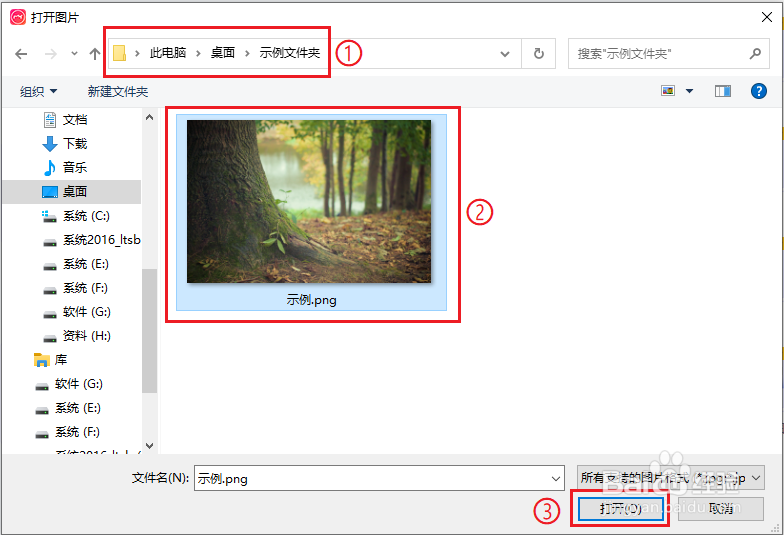 4/8
4/8 5/8
5/8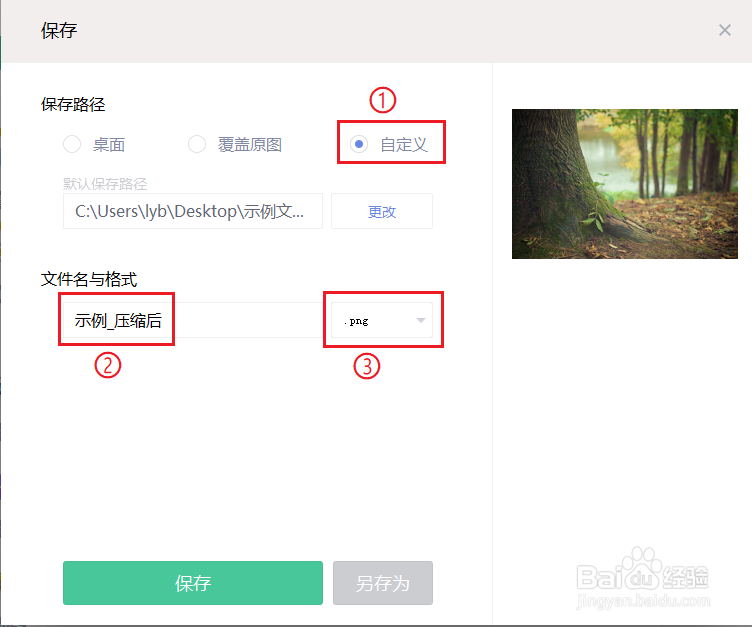 6/8
6/8
 7/8
7/8 8/8
8/8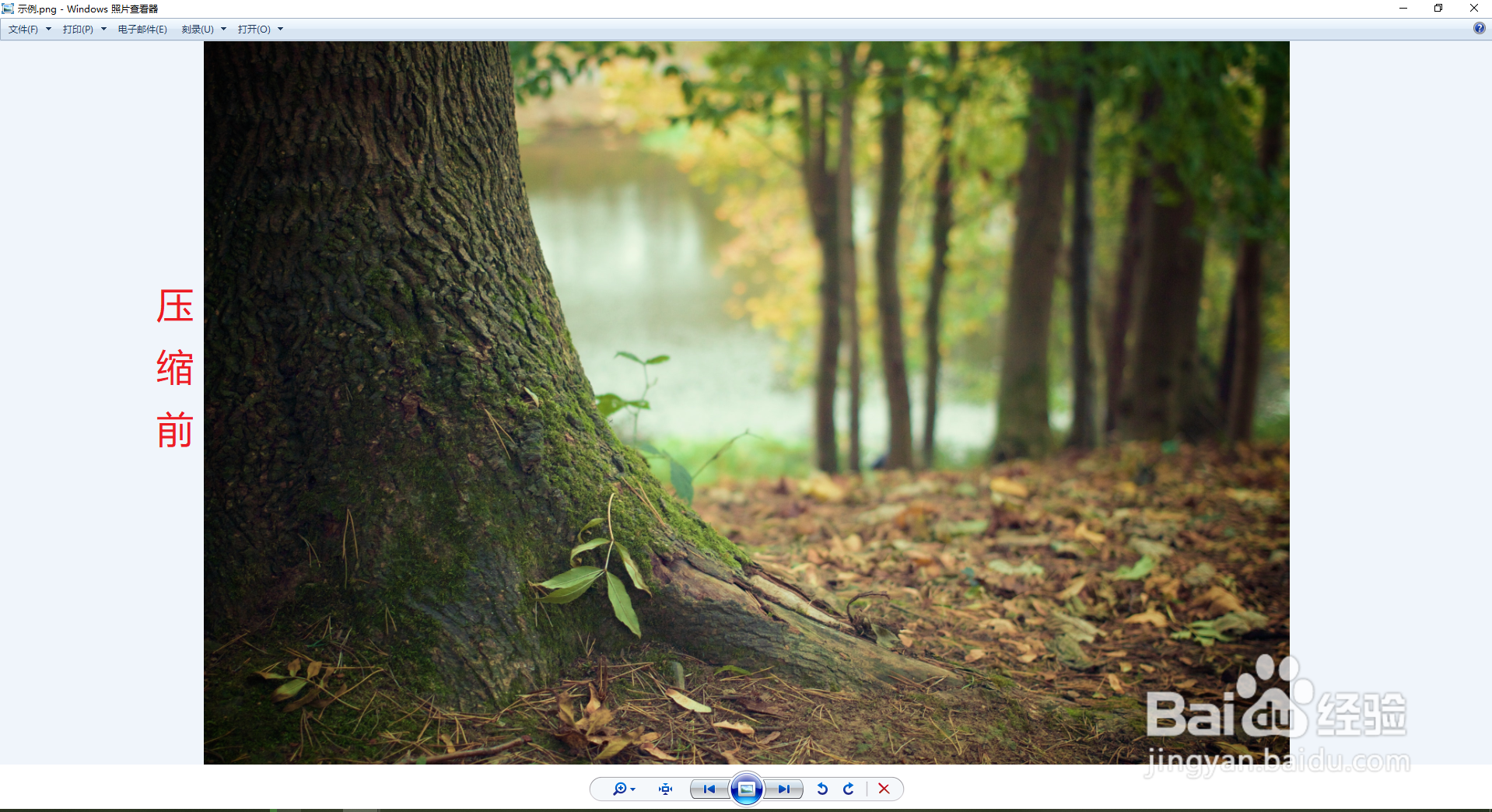
 美图秀秀压缩图片
美图秀秀压缩图片
打开美图秀秀。
 2/8
2/8点击右上角的【打开】。
 3/8
3/8●打开图片所在的文件夹,例如“桌面\示例文件夹”;
●选择需要压缩的图片,例如“示例.png”
●点击【打开】。
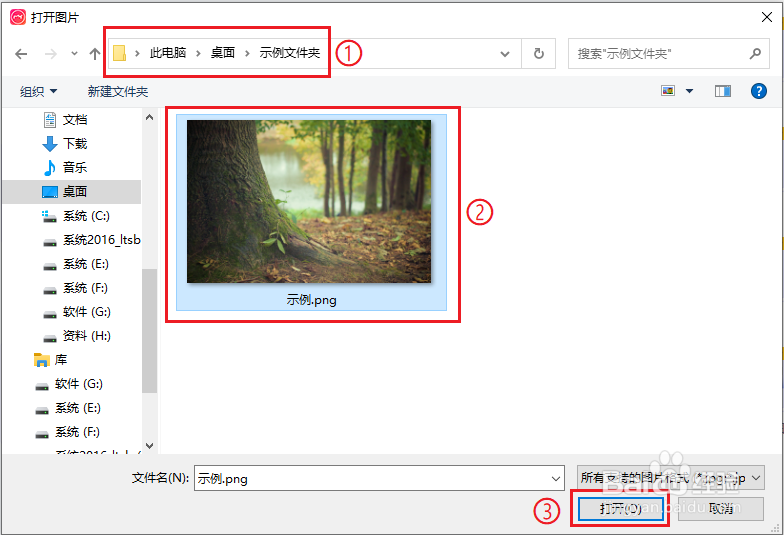 4/8
4/8点击右上角的【保存】。
 5/8
5/8●选择保存路径,例如“自定义”;
●文件命名为“示例-压缩后”;
●点击“格式”下拉选框,将图片格式设置为“jpg”。
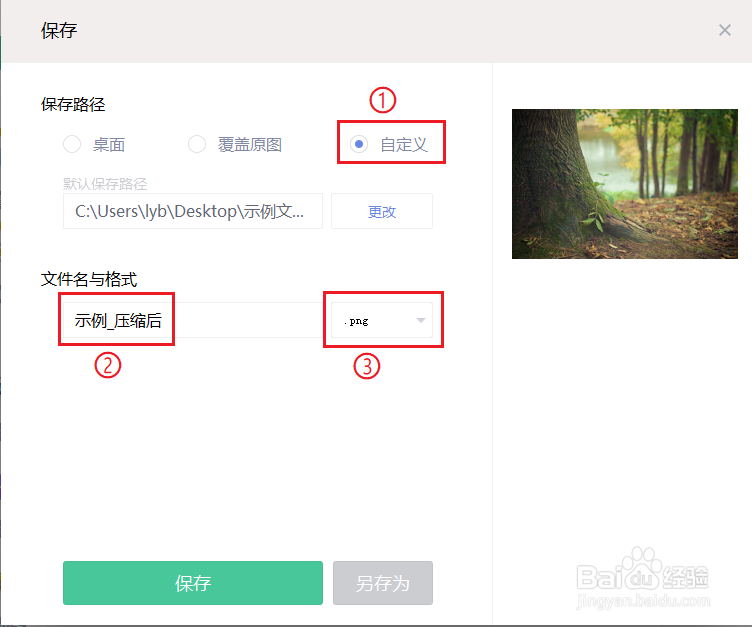 6/8
6/8压缩图片。
●拖到“画质调整”下面的滑块,便可以压缩图片的大小,例如将滑块调整到85%,便可以看到图片压缩之后的预估大小;
●点击【保存】,设置完成。

 7/8
7/8图片压缩前后的大小对比。
 8/8
8/8图片压缩前后的画质对比。
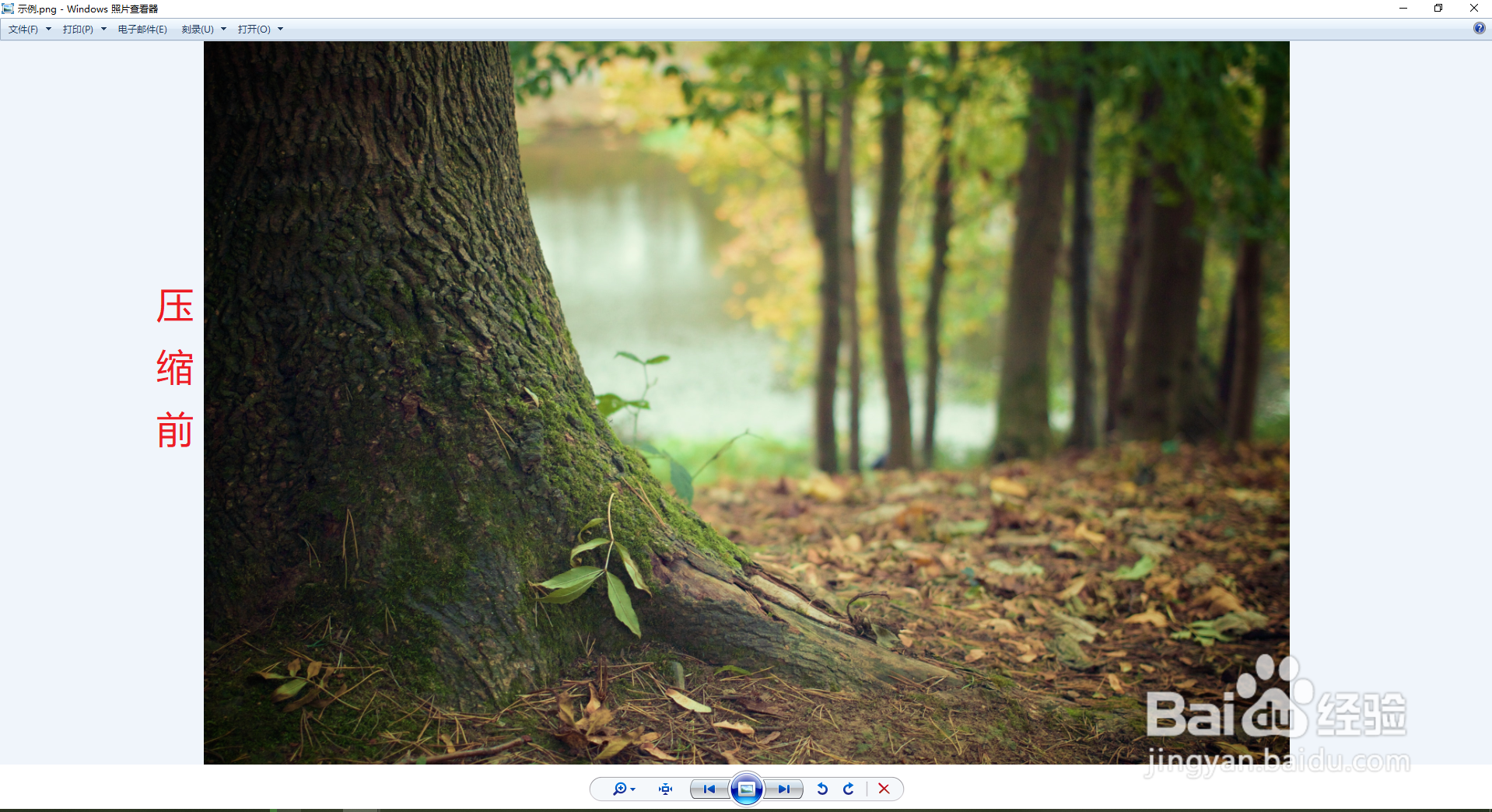
 美图秀秀压缩图片
美图秀秀压缩图片 版权声明:
1、本文系转载,版权归原作者所有,旨在传递信息,不代表看本站的观点和立场。
2、本站仅提供信息发布平台,不承担相关法律责任。
3、若侵犯您的版权或隐私,请联系本站管理员删除。
4、文章链接:http://www.1haoku.cn/art_548308.html
上一篇:萝卜粉丝丸子制作教程
下一篇:剪映怎么调整照片时间
 订阅
订阅